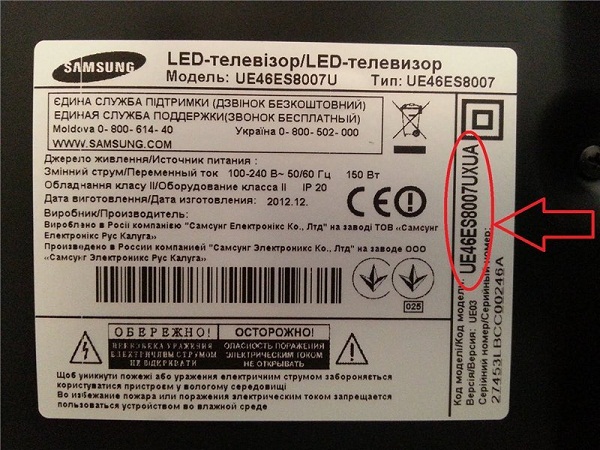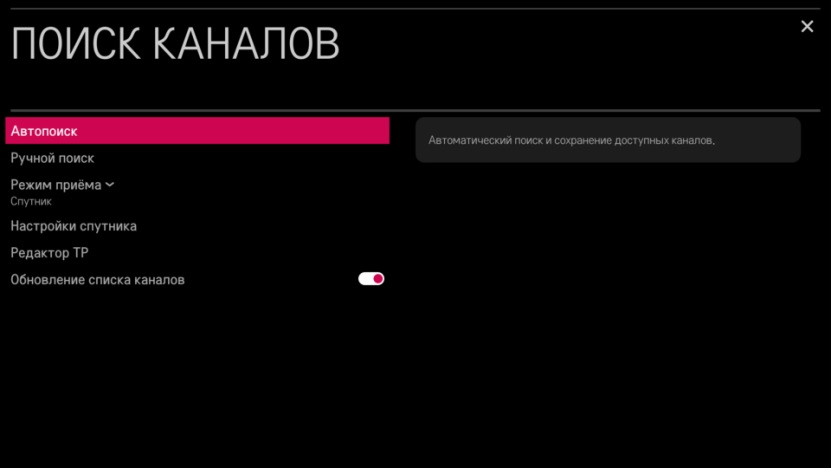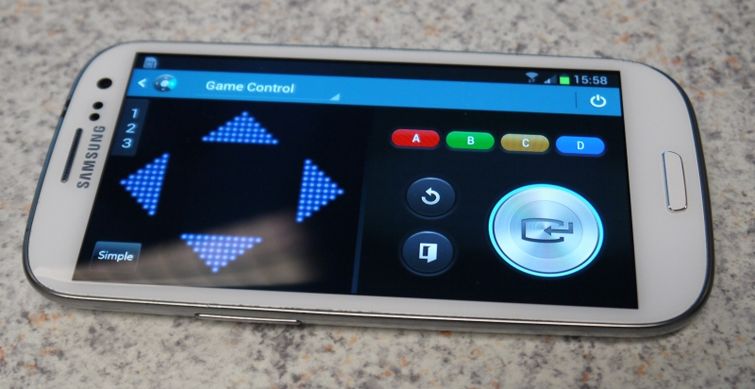Функции кнопок пульта дистанционного управления.
Функции кнопок пульта дистанционного управления
Примечание: Цвет и форма устройства, а также расположение и назначение кнопок могут отличаться в зависимости от модели пульта.
TV (POWER)- включение и выключение телевизора.
STB — включение и выключение ТВ приставки.
Source — выбор источников входного сигнала.
1, 2, …, 9, 0 — прямой доступ к каналам.
TTX/MIX(TEXT) — выбор значений телетекста.
MUTE — временное отключение звука.
CH +/— — переключение каналов.
VOL+/— — регулирование громкости.
SMART HUB — отображение приложений Smart.
Q.MENU(MENU/HOME) — открытие экранного меню.
ACTION MENU— отображение списка контекстных функций.
GUIDE — отображение электронного телегида.
TOOLS — выбор часто используемых функций.
INFO — отображение информации на экране.
RETURN — возврат к предыдущему меню.
EXIT — выход из Меню телевизора.
SEARCH — вызов окна поиска.
KEYPAD — виртуальная клавиатура.
E-MANUAL — вызов руководства пользователя.
P.SIZE— изменение размера изображения.
AD/SUBT — звуковые описаниясубтитры.
INPUT — смена источника входного сигнала.
SETTINGS — переход к основным параметрам.
TV/RAD — переход с телевизора на радио и наоборот.
Q.VIEW — возвращение к последнему просматриваемому каналу.
FAV — избранные телеканалы.
3D — вкл/откл 3D-режима.
RECENT — показ предыдущих действий.
SMART — переход в главное меню.
LIVE MENU — списки, содержание которых разнится в зависимости от модели.
↑(Вверх) /↓(Вниз) /← (Влево) /→(Вправо) /(Enter) (Кнопки навигации) — навигация по экранным меню и выбор пунктов.
OK — подтверждение.
BACK — переход на предыдущий уровень.
AD — вкл/выкл звуковых описаний.
REC — работа над видеозаписью.
Google Play — доступ к онлайн-сервису «Google Play».
NETFLIX (Только для ограниченного числа регионов/стран/моделей телевизоров) — доступ к онлайн-сервису «Netflix».
DUAL — Используется для выбора звукового эффекта.
CH LIST — Используется для отображения списка каналов на экране.
WIDE — изменение формата экрана.
HELP — отображение меню справки. Здесь можно получить доступ к справочному руководству.
PIC OFF — выключение изображения, при этом звук остается включенным.
DISPLAY — отображение информации о просматриваемом канале/программе/входе.
AUDIO — изменение языка просматриваемой программы.
JUMP — переключение между двумя каналами или входами. Телевизор попеременно переключается между текущим и последним выбранным каналом или входом.
DISCOVER — открытие панели контента для поиска контента.
Цветные кнопки — доступ к специальным функциям некоторых меню в соответствии с указаниями на экране.
Перейти в раздел пульты дистанционного управления
Подробности о наличии товара вы можете узнать по телефону: +7 (343) 379-08-09 или написав нам на электронную почту: info@radiomir96.ru
Телевизор – сегодня обыденная вещь, имеющаяся практически в каждом доме, и многие заядлые телезрители наизусть знают значения кнопок на своём пульте. Но сфера телевидения постоянно развивается, появляются новые функции, которые отражаются и на управляющем устройстве. Разобраться в значениях клавиш ПДУ поможет наша статья.
Содержание
- Стандартные кнопки
- Малораспространённые кнопки
- Функции кнопок универсального пульта
- Обозначения кнопок ПДУ для ТВ
- Samsung
- LG
- Erisson
- Supra
- Sony
- Dexp
- BBK
- Philips
- Кнопки на пультах для приставок ТВ
- Ростелеком
- Триколор ТВ
- Билайн
Стандартные кнопки
Стандартные кнопки пульта дистанционного управления (ПДУ) телевизора имеются на всех моделях и выполняют одни и те же функции. Их обозначения также одинаковые, отличаться может только местоположение кнопок, в зависимости от модели.
Перечень стандартных клавиш на ПДУ для ТВ-устройства:
- Кнопка включения и выключения — включает и выключает монитор телевизора.
- INPUT/SOURCE — кнопка изменения источника входного сигнала.
- SETTINGS — открывает основное меню настроек.
- Q.MENU — открывает доступ к быстрому меню.
- INFO — информация о текущей программе.
- SUBTITLE — отражает субтитры во время вещания в цифровых каналах.
- TV/RAD — кнопка переключения режимов.
- Кнопки с изображением цифр — ввод чисел.
- Пробел — ввод пробела на экранной клавиатуре.
- GUIDE — кнопка отображения программы передач.
- Q.VIEW — кнопка возврата к программе, которая просматривалась ранее.
- EPG — открытие телегида.
- -VOL/+VOL (+/-) — регулировка громкости.
- FAV — доступ к избранным каналам.
- 3D — включение и выключение 3D-режима.
- SLEEP — активация таймера, по истечении которого ТВ выключается сам.
- MUTE — включение и отключение звука.
- T.SHIFT — кнопка запуска функции таймшифт.
- P.MODE — клавиша выбора режима изображения.
- S.MODE/LANG — выбор режима звука: театр, новости, пользовательский и музыка.
- ∧P∨ — последовательное переключение каналов.
- PAGE — постраничное перелистывание открытых списков.
- NICAM/A2 — кнопка выбора режима NICAM/A2.
- ASPECT — выбор формата телеэкрана.
- STB — включение режима ожидания.
- LIST — открытие всего списка телеканалов.
- RECENT — кнопка отображения предыдущих действий.
- SMART — кнопка доступа к домашней панели СМАРТ ТВ.
- AUTO — активация автоматической настройки телевизионного показа.
- INDEX — переход к основной странице телетекста.
- REPEAT — используется для переключения на режим повторного воспроизведения.
- Кнопки вправо, влево, вверх, вниз — последовательное перемещение по меню в нужном направлении.
- OK — кнопка подтверждения ввода параметров.
- BACK — возврат на предыдущий уровень открытого меню.
- LIVE MENU — кнопка отображения списков рекомендуемых каналов.
- EXIT — кнопка закрытия открытых на экране окон и возврат к просмотру ТВ.
- Цветные клавиши — доступ к специальным функциям меню.
- Display — отображение текущих сведений о состоянии ТВ-приёмника: номер включённого канала, его частоты, уровень громкости и т. д.
- TEXT/T.OPT/TTX — клавиши для работы с телетекстом.
- LIVE TV — возврат к прямой трансляции.
- REC/* — начало записи, отображение меню записи.
- REC.M — вывод на экран списка записанных телепередач.
- AD — клавиша включения функций аудиоописаний.
Малораспространённые кнопки
Кроме основного набора кнопок на пульте телевизора, встречаются более редкие клавиши, назначение которых может быть не ясным:
- GOOGLE Ассистент/Микрофон — клавиша использования функции Google Ассистент и голосового поиска. Эта опция доступна только в некоторых регионах и на определённых языках.
- SUNC MENU — клавиша отображения меню BRAVIA Sunc.
- FREEZE — служит для остановки изображения.
- NETFLIX — клавиша доступа к онлайн-сервису Netflix. Эта функция предусмотрена только в некоторых регионах.
- MY APPS — отображение имеющихся приложений.
- AUDIO — клавиша изменения языка просматриваемой программы.
Вышеперечисленные клавиши встречаются далеко не на всех моделях телевизоров. Кнопки и их расположение на пульте различаются, в зависимости от модели телевизора и его функций.
Функции кнопок универсального пульта
Универсальный пульт дистанционного управления (УПДУ) заменяет множество пультов определённого бренда. В основном эти устройства не требуют настройки – вставьте батарейки и пользуйтесь. Даже если настройка необходима, она сводится к нажатию двух клавиш.
Как подключить и настроить универсальный пульт, об этом расскажет наша статья.
Корпус УПДУ часто совпадает с внешним видом родного ТВ-пульта. Привыкать к новому расположению клавиш не придётся – все они находятся на привычных местах. Только могут добавиться дополнительные кнопки.
Разберём функционал на примере универсального пульта Huayu для Toshiba RM-L1028. Это один из лучших универсальных пультов на российском рынке. Он изготовлен из качественных материалов и имеет сертификат CE (международный сертификат соответствия Директивам Объединённой Европы).
Функции кнопок:
- Включение/выключение.
- Смена источника сигнала.
- Переключение в режим управления телевизором.
- Кнопки выбора устройства.
- Переход на управление музыкальным центром.
- Кнопка быстрого доступа к Netflix.
- Изменение функций клавиш.
- Телегид.
- Задание программы воспроизведения.
- Открытие магазина приложений.
- Возврат на предыдущий уровень открытого меню.
- Клавиши специальных возможностей.
- Информация о текущей программе.
Обозначения кнопок ПДУ для ТВ
Наличие кнопок и их функции могут отличаться, в зависимости от бренда телевизионного пульта. Рассмотрим наиболее популярные.
Samsung
Для телевизора Samsung рассмотрим совместимый пульт Huayu 3f14-00038-093. Он подходит для таких ТВ-устройств бренда:
- CK-3382ZR;
- CK-5079ZR;
- CK-5081Z;
- CK-5085TBR;
- CK-5085TR;
- CK-5085ZR;
- CK-5366ZR;
- CK-5379TR;
- CK-5379ZR;
- CS-3385Z;
- CS-5385TBR;
- CS-5385TR;
- CS-5385ZR.
Какие есть кнопки (перечислены по порядку, слева направо):
- Вкл/выкл.
- Отключение звука (перечёркнутый рупор).
- Переход в меню.
- Регулировка звука.
- Порядковое переключение каналов.
- Цифровые кнопки.
- Выбор канала.
- Возврат к последнему просматриваемому каналу.
- Масштаб экрана.
- Изменение источника сигнала (INPUT).
- Таймер.
- Субтитры.
- Закрытие меню.
- Выход из режима.
- Переход к медиацентру.
- Стоп.
- Продолжение воспроизведения.
- Перемотка назад.
- Пауза.
- Перемотка вперёд.
LG
Для телевизоров бренда LG рассмотрим пульт Huayu MKJ40653802 HLG180. Совместим с такими моделями:
- 19LG3050;
- 26LG3050/26LG4000;
- 32LG3000/32LG4000/32LG5000/32LG5010;
- 32LG5700;
- 32LG6000/32LG7000;
- 32LH2010;
- 32PC54;
- 32PG6000;
- 37LG6000;
- 42LG3000/42LG5000/42LG6000/42LG6100;
- 42PG6000;
- 47LG6000;
- 50PG4000/50PG60/50PG6000/50PG7000;
- 60PG7000.
Какие есть кнопки (перечислены по порядку, слева направо):
- Включение IPTV.
- Вкл/выкл. телевизора.
- Изменение источника входного сигнала.
- Режим ожидания.
- Переход к медиацентру.
- Быстрое меню.
- Обычное меню.
- Телегид.
- Перемещение по меню и подтверждение действия.
- Возврат к предыдущему действию.
- Просмотр информации о текущей программе.
- Изменение источника сигнала на AV.
- Регулировка звука.
- Открытие списка избранных каналов.
- Отключение звука.
- Последовательное переключение между каналами.
- Цифровые кнопки.
- Вызов списка телеканалов.
- Возврат к последней просмотренной программе.
- Стоп.
- Пауза.
- Продолжение воспроизведения.
- Открытие телетекста.
- Перемотка назад.
- Перемотка вперёд.
- Таймер.
Erisson
Рассмотрим оригинальный пульт дистанционного управления ERISSON 40LES76T2. Подходит для моделей:
- 40 LES 76 T2;
- 40LES76T2.
Какие есть кнопки у устройства (перечислены по порядку, слева направо):
- Вкл/выкл.
- Отключение звука.
- Цифровые клавиши.
- Обновление страницы.
- Вызов списка телеканалов.
- Выбор формата экрана.
- Изменение языка включённой программы.
- Просмотр информации о просматриваемой программе.
- Выбор режима телеизображения.
- Выбор режима звука.
- Клавиши последовательного перемещения по меню и подтверждения выбранного параметра.
- Открытие меню.
- Закрытие всех открытых окон и возврат к просмотру телевидения.
- Регулировка громкости.
- Выбор источника сигнала.
- Последовательное переключение каналов.
- Таймер.
- Автонастройка телепоказа.
- Клавиши доступа к специальным функциям.
- Открытие телетекста.
- Переход к основной странице телетекста.
- Удержание текущей страницы телетекста/добавление канала в избранные.
- Просмотр субстраниц.
- Переключение на режим повторного воспроизведения.
- Стоп.
- Ускорение.
- Включение субтитров.
- Перемотка назад.
- Перемотка вперёд.
- Переход к предыдущему файлу/включение телегида.
- Переключение на следующий файл/доступ к избранным каналам.
- Горячая клавиша проверки записанных файлов.
- Просмотр перечня каналов.
- Постановка на паузу телепередачи или фильма.
- Включение записи экрана, отображение меню записи.
Supra
Для телевизоров Supra рассмотрим совместимый пульт Huayu AL52D-B. Подходит для следующих моделей производителя:
- 16R575;
- 20HLE20T2/20LEK85T2/20LM8000T2/20R575/20R575T;
- 22FLEK85T2/22FLM8000T2/22LEK82T2/22LES76T2;
- 24LEK85T2/24LM8010T2/24R575T;
- 28LES78T2/28LES78T2W/28R575T/28R660T;
- 32LES78T2W/32LM8010T2/32R575T/32R661T;
- 39R575T;
- 42FLM8000T2;
- 43F575T/43FLM8000T2;
- 58LES76T2;
- EX-22FT004B/EX-24HT004B/EX-24HT006B/EX-32HT004B/EX-32HT005B/EX-40FT005B;
- FHD-22J3402;
- FLTV-24B100T;
- HD-20J3401/HD-24J3403/HD-24J3403S;
- HTV-32R01-T2C-A4/HTV-32R01-T2C-B/HTV-32R02-T2C-B-M/HTV-40R01-T2C-B;
- KTV-3201LEDT2/KTV-4201LEDT2/KTV-5001LEDT2;
- LEA-40D88M;
- LES-32D99M/LES-40D99M/LES-43D99M;
- STV-LC24LT0010W/STV-LC24LT0070W/STV-LC32LT0110W;
- ПТ-50ЖК-100ЦТ.
Какие имеются кнопки:
- Вкл/выкл. телевизора.
- Отключение звука.
- Выбор режима изображения.
- Выбор режима звуковой дорожки.
- Таймер.
- Цифровые клавиши.
- Выбор канала.
- Обновление страницы.
- Выбор источника сигнала.
- Автонастройка показа.
- Кнопки последовательного перемещения по меню и подтверждения действия.
- Включение меню.
- Закрытие всех окон и возврат к просмотру ТВ.
- Регулировка звука.
- Открытие информации о текущем состоянии телевизора.
- Последовательное переключение ТВ-каналов.
- Выбор формата экрана.
- Клавиши доступа к специальным функциям меню.
- Ускорение.
- Стоп.
- Перемотка назад.
- Перемотка вперёд.
- Включение предыдущего файла.
- Переход к следующему файлу.
- Включение режима NICAM/A2.
- Включение режима повторного воспроизведения.
- Открытие домашней панели СМАРТ ТВ.
- Выбор режима звука.
- Включение телегида.
- Начало записи экрана.
- Переключение мультимедийных режимов.
- Открытие избранных каналов.
- Запуск функции таймшифт.
- Вывод на экран перечня сделанных записей телепередач.
Sony
Для телевизоров Sony лучше использовать дистанционные устройства этого же бренда, например, пульт Sony RM-ED062. Он подходит для моделей:
- 32R303C/32R503C/32R503C;
- 40R453C/40R553C/40R353C;
- 48R553C/48R553C;
- BRAVIA: 32R410B/32R430B/40R450B/40R480B;
- 40R485B;
- 32R410B/32R430B/32R433B/32R435B;
- 40R455B/40R480B/40R483B/40R485B/40R480B;
- 32R303B/32R410B/32R413B/32R415B/32R430B/32R433B;
- 40R483B/40R353B/40R450B/40R453B/40R483B/40R485B;
- 40R553C/40R453C;
- 48R483B;
- 32RD303/32RE303;
- 40RD353/40RE353.
Пульт Sony RM-ED062 также совместим с телевизорами Xiaomi.
Какие есть кнопки:
- Выбор масштаба экрана.
- Открытие меню.
- Вкл/выкл. телевизора.
- Переключение между цифровым и аналоговым вещанием.
- Изменение языка просматриваемой программы.
- Расширение границ экрана.
- Цифровые кнопки.
- Включение телетекста.
- Вкл/выкл. субтитров.
- Клавиши доступа к специальным функциям меню.
- Включение телегида.
- Кнопки перемещения по меню и подтверждения действий.
- Отображение текущей информации о ТВ.
- Возвращение к предыдущей странице меню.
- Перечень удобных функций и ярлыков.
- Переход к главному меню.
- Регулировка громкости.
- Обновление страницы.
- Последовательное переключение каналов.
- Отключение звука.
- Перемотка назад.
- Пауза.
- Перемотка вперёд.
- Открытие списка воспроизведения.
- Запись с экрана.
- Продолжение воспроизведения.
- Стоп.
Dexp
Рассмотрим пульт DEXP JKT-106B-2 (GCBLTV70A-C35, D7-RC). Он подходит к таким моделям ТВ производителя:
- H32D7100C;
- H32D7200C;
- H32D7300C;
- F32D7100C;
- F40D7100C;
- F49D7000C.
Какие имеются кнопки:
- Вкл/выкл. телевизора.
- Отключение звука.
- Цифровые клавиши.
- Отображение информации.
- Включение телетекста.
- Переход в режим медиаплеера.
- Закрытие включённых окон и возврат к просмотру ТВ.
- Регулировка громкости.
- Открытие всего списка телеканалов.
- Последовательное переключение каналов.
- Избранные каналы.
- Таймер.
- Переход к основной странице телетекста.
- Обновление страницы.
- Клавиши доступа к специальным функциям.
- Ускорение.
- Управление телетекстом (5 кнопок подряд).
- Переключение режимов.
- Изменение языка просматриваемой программы.
BBK
Для телевизора BBK рассмотрим дистанционный пульт Huayu RC-LEM101. Он подходит к следующим моделям бренда:
- 19LEM-1027-T2C/19LEM-1043-T2C;
- 20LEM-1027-T2C;
- 22LEM-1027-FT2C;
- 24LEM-1027-T2C/24LEM-1043-T2C;
- 28LEM-1027-T2C/28LEM-3002-T2C;
- 32LEM-1002-T2C/32LEM-1027-TS2C/32LEM-1043-TS2C/32LEM-1050-TS2C/32LEM-3081-T2C;
- 39LEM-1027-TS2C/39LEM-1089-T2C-BL;
- 40LEM-1007-FT2C/40LEM-1017-T2C/40LEM-1027-FTS2C/40LEM-1043-FTS2C/40LEM-3080-FT2C;
- 42LEM-1027-FTS2C;
- 43LEM-1007-FT2C/43LEM-1043-FTS2C;
- 49LEM-1027-FTS2C;
- 50LEM-1027-FTS2/50LEM-1043-FTS2C;
- 65LEX-8161/UTS2C-T2-UHD-SMART;
- Avokado 22LEM-5095/FT2C;
- LED-2272FDTG;
- LEM1949SD/LEM1961/LEM1981/LEM1981DT/LEM1984/LEM1988DT/LEM1992;
- LEM2249HD/LEM2261F/LEM2281F/LEM2281FDT/LEM2284F/LEM2285FDTG/LEM2287FDT/LEM2288FDT/LEM2292F;
- LEM2449HD/LEM2481F/LEM2481FDT/LEM2484F/LEM2485FDTG/LEM2487FDT/LEM2488FDT/LEM2492F;
- LEM2648SD/LEM2649HD/LEM2661/LEM2681F/LEM2681FDT/LEM2682/LEM2682DT/LEM2685FDTG/LEM2687FDT;
- LEM2961/LEM2982/LEM2984;
- LEM3248SD/LEM3249HD/LEM3279F/LEM3281F/LEM3281FDT/LEM3282/LEM3282DT/LEM3284/
LEM3285FDTG/LEM3287FDT/LEM3289F; - LEM4079F/LEM4084F;
- LEM4279F/LEM4289F.
Какие есть кнопки:
- Вкл/выкл. телевизора.
- Выключение звука.
- Переход на режим NICAM/A2.
- Выбор формата телеэкрана.
- Выбор режима изображения.
- Выбор режима звука.
- Цифровые кнопки.
- Вывод списка каналов.
- Обновление страницы.
- Отображение текущих сведений о состоянии ТВ.
- Остановка изображения.
- Открытие избранных каналов.
- Кнопки доступа к дополнительным опциям.
- Таймер.
- Изменение источника сигнала.
- Кнопки для перемещения по меню и подтверждения действий.
- Вход в меню.
- Закрытие всех вкладок и возврат к просмотру телевидения.
- Включение субтитров.
- Последовательное переключение каналов.
- Регулятор звука.
- Постраничное переключение списков.
- Ускорение.
- Перемотка назад.
- Перемотка вперёд.
- Стоп.
- Переключение на предыдущий файл.
- Переход к следующему файлу.
- Открытие телетекста.
- Остановка картинки во время просмотра.
- Смена языка просматриваемой программы.
- Переход к основной странице телетекста.
- Изменение размера картинки.
- Переключение между режимами.
Philips
Рассмотрим пульт управления Huayu RC-2023601 для ТВ Philips. Он совместим с такими моделями телебренда:
- 20PFL5122/58;
- LCD: 26PFL5322-12/26PFL5322S-60/26PFL7332S;
- 37PFL3312S/37PFL5322S;
- LCD: 32PFL3312-10/32PFL5322-10/32PFL5332-10;
- 32PFL3312S/32PFL5322S/32PFL5332S;
- 37PFL3312/10 (LCD);
- 26PFL3312S;
- LCD: 42PFL3312-10/42PFL5322-10;
- 42PFL3312S/42PFL5322S/42PFL5322S-60/42PFP5332-10.
Кнопки телепульта:
- Вкл/выкл. устройства.
- Переключение ТВ-режимов.
- Изменение языка просматриваемой программы.
- Расширение границ экрана.
- Включение функций аудиоописаний.
- Клавиши дополнительных возможностей.
- Открытие меню.
- Включение телетекста.
- Перемещение по меню и подтверждение действий.
- Отключение звука.
- Обновление страницы.
- Регулятор громкости.
- Переход в СМАРТ-режим.
- Переключение каналов.
- Цифровые кнопки.
- Просмотр информации.
- Включение функции “картинка в картинке”.
Кнопки на пультах для приставок ТВ
Клавиши на дистанционных пультах для управления телевизионными приставками также различаются в зависимости от производителя. Рассмотрим, какими функциями они обладают.
Ростелеком
Чтобы правильно и в полной мере пользоваться пультом от приставки Ростелеком, нужно знать основное назначение всех кнопок на панели управления.
Какие есть клавиши:
- Вкл/выкл. телевизора.
- Вкл/выкл. приставки.
- Изменение источника сигнала.
- Возврат к предыдущему уровню открытого меню.
- Открытие меню.
- Переключение режимов.
- Перемещение по меню и подтверждение выбранных действий.
- Перемотка назад.
- Ускорение.
- Перемотка вперёд.
- Регулировка громкости.
- Отключение звука.
- Последовательное переключение каналов.
- Возврат к последнему включённому каналу.
- Цифровые клавиши.
Триколор ТВ
Рассмотрим функциональность кнопок пульта от Триколор ТВ на одной из последних моделей ПДУ. Какие есть кнопки:
- Отображение текущего времени.
- Переход в личный кабинет Триколор ТВ.
- Вкл/выкл. телевизора.
- Переход в приложение “Кинозал”.
- Открытие “Популярных каналов”.
- Включение телегида.
- Переход в раздел “ТВ-почта”.
- Отключение звука.
- Переключение между режимами.
- Перемещение по меню и подтверждение действий.
- Открытие недавно просмотренных каналов.
- Возврат к предыдущему уровню меню/выход.
- Цветные клавиши для специальных функций.
- Регулировка громкости.
- Временная остановка проигрывания.
- Управление записью с экрана.
- Стоп.
- Цифровые кнопки.
Билайн
Для приставок Билайн наиболее популярными пультами являются JUPITER-T5-PM и JUPITER-5304. Внешне и по своему функционалу они практически идентичны.
Функционал пультов:
- Вкл/выкл. телевизора и приставки.
- Индикатор работы пульта.
- Открытие меню.
- Переход к списку записанных с экрана видео.
- Отключение звука.
- Открытие списка избранных каналов.
- Переход к киноновинкам и рекомендуемым фильмам.
- Субтитры.
- Настройки изображения.
- Цифровые кнопки.
- Переключение пульта в режим управления телевизором.
- Включение режима контроля приставки.
- Открытие списка приложений.
- Просмотр информационных страниц.
- Переход к основному меню.
- Перемещение по меню и подтверждение выбранных опций.
- Выход из меню.
- Переход к предыдущей странице меню.
- Переключение режимов субтитров.
- Регулировка громкости.
- Телегид.
- Последовательное переключение каналов.
- Включение записи с экрана.
- Пауза.
- Переход назад.
- Переход вперёд.
- Быстрая перемотка назад.
- Запуск просмотра.
- Стоп.
- Быстрая перемотка вперёд.
- Цветные клавиши для специальных функций.
Знать значения кнопок на пульте от телевизора необходимо, чтобы полноценно пользоваться ТВ и быстро находить нужную опцию. В зависимости от бренда, обозначения функций могут отличаться – на некоторых пультах прописываются названия клавиш полностью, а какие-то производители ограничиваются схематичными картинками на кнопках.
Если увлекаетесь инвестициями, то рекомендую отличную статью про подсчёт комиссий и расходов на брокерских счетах.
Производители техники стараются каждый свой прибор снабдить пультом дистанционного управления, чтобы пользователю было удобно использовать их продукцию. Не нужно подниматься, чтобы выключить свет, настроить работу кондиционера, вентилятора иди включить/выключить телевизор, всё можно делать, сидя на диване. Это, конечно, удобно, но со временем журнальные столики загромождаются разными ПДУ, что создаёт определённую путаницу и раздражение.

Содержание
- 1 Что такое универсальный пульт
- 2 Разница между оригинальным и универсальным пультом
- 3 Как узнать код телевизора
- 4 Настройка универсальных ПДУ
- 4.1 Автоматическая
- 4.2 Ручная
- 4.3 Без кода
- 5 Смартфоны с функцией универсального пульта
Что такое универсальный пульт
Если вы стали счастливым пользователем цифрового телевидения, то в вашей квартире появился новый прибор с пультом ДУ – приставка-ресивер. И чтобы не добавлять в обиход ещё один ПДУ, давайте разберёмся, как пользоваться универсальным пультом.
Несмотря на все прорывы в технологиях, приборы ПДУ совсем не изменились. Они могут иметь разную форму, но конструкция любого пульта по-прежнему состоит из корпуса, электронной схемы, кнопок, светодиодов, а также источника автономного питания.
Универсальный пульт имеет идентичное внутреннее устройство, только его можно настроить на управление сразу несколькими устройствами. Например, купив такой прибор, можно убрать телевизионный, приставочный и мультимедийный пульт в шкаф, а все их функции прописать в универсальный ПДУ.
Может ли любой пульт дистанционного управления быть универсальным? Нет. Хоть внешне они похожи, но внутренняя электронная схема у них разная. Только предназначенные для этого приборы можно настроить на управление нескольких устройств.
Разница между оригинальным и универсальным пультом
Пульт от телевизора, например, ТВ Триколора, сам по себе прибор бесполезный, его можно использовать только в паре с другим устройством – телеприёмником, для которого его и создали.
Принцип работы ПДУ строится на трёх действиях:
- Когда вы нажимаете кнопку прибора, вы механически задействуете микросхему, в которой создаётся определённая последовательность электрических импульсов;
- Светодиодный элемент пульта преобразует полученную команду в инфракрасное излучение с длиной волны 0,75—1,4 микрона, и отправляет сигнал сопряжённому устройству;
- В телевизоре имеется фототранзистор, который обнаруживает этот ИК-сигнал и преобразует его в свой электрический импульс, передаёт его своему блоку управления, благодаря чему заданная вами команда выполняется.
Метод связи, используемый в пультах дистанционного управления, называется PCM, или импульсной кодовой модуляцией. Его особенность заключается в том, что каждой команде присваивается отдельная 3-битная последовательность, например:
000 — выключить телевизор;
001 — выбрать следующий канал;
010 — вернуть предыдущий канал;
011 — увеличить громкость;
100 — уменьшить громкость;
111 — включить телевизор и т.д.
То есть, когда вы нажимаете кнопку на пульте дистанционного управления, электронная схема включает ИК-светодиод в соответствии с заданным шаблоном: «111» – ON, ON, ON, с чёткой длинной шага сигнала, например, 3 миллисекунды. Если вы выбрали кнопку регулировки громкости, которая имеет код 011, то светодиод выполнит три таких действия с предварительно определённой задержкой: выключится, включится и снова включится.
На рынке можно встретить три разных типа ПДУ:
- Оригинальный;
- Неоригинальный;
- Универсальный.
Оригинальные и неоригинальные пульты – это устройства управления, созданные для одной конкретной модели технических устройств. Разница лишь в том, что первый тип выпускает родной завод-производитель, на котором был собран и сам телевизор, а неоригинальные ПДУ выпускают разные компании по лицензии.
Универсальные пульты (УПДУ) – это обучаемые устройства управления, которые:
- Можно настраивать;
- Подходят под многие модели телевизоров;
- Можно использовать вместо утерянного пульта для любого технического устройства.
Универсальный пульт можно выбирать по форме, размеру, цвету, дизайну в зависимости от личных предпочтений. Внутри такого прибора имеется специальная программа и специальная база кодов, которые позволяют определять сигналы практически от любого ТВ.
Самые распространённые бренды универсальных ПДУ — Supra, Huayu и Билайн.
Как узнать код телевизора
Для настройки универсального пульта к вашему телевизору желательно знать трёх- или четырёхзначный код конкретной модели. Найти такие коды можно либо в техническом паспорте телевизора, либо на сайте производителя техники, либо в специальных таблицах-справочниках. Он так и называется – «Код для настройки пульта».
Но как настроить пульт к телевизору, если вы не смогли найти нужный код своей модели? Для этого в каждом УПДУ заложена функция автоматической настройки с программным поиском кода. Достаточно просто нажать нужную комбинацию цифр, после чего запустится команда автоподбора.
Настройка универсальных ПДУ
Первым делом в пульт дистанционного управления нужно вставить источники питания. Некоторые ПДУ продаются без батареек, поэтому их придётся купить дополнительно. Можно остановиться на батарейках, а можно сразу приобрести аккумуляторные элементы. Второй вариант будет стоить дороже, но зато их можно сотни раз подзаряжать от сети.
Затем включите телевизор, с которым будет сопрягаться УПДУ. На пульте выберите необходимый режим: ТВ, DVD, PVR или АУДИО (для настройки телевизора – кнопка «TV»). Удерживайте кнопку в течение 3 секунд, чтобы загорелся индикатор на передней панели прибора.
А вот следующие шаги будут отличаться: если вы не знаете код модели своего ТВ, то перейдите к следующему разделу автоматической настройки, а если код известен, то познакомьтесь с инструкцией по ручной настройке.
Автоматическая
На цифровой панели УПДУ наберите число «9999», не убирая палец с клавиши «9», пока ТВ-приёмник не выключится. После этого начнётся процедура автоматического подбора каналов, которая может занять до 15 минут времени.
Этот способ применяют, если код для марки вашего устройства отсутствует в списке торговых брендов. Однако если возникнет конфликт кнопок управления (функция одной кнопки распространяется на несколько устройств), то их исправление будет невозможным, если был запущен поиск по всей базе данных (комбинацией «9999»).
В разных моделях комбинация кнопок может быть разной, информацию лучше смотреть на упаковке от пульта или в прилагаемой к нему инструкции.
Для настройки УПДУ SUPRA (Супра), который чаще всего используют для управления телевизорами ТМ LG, Samsung или Philips, алгоритм будет таким:
- Включите телевизор;
- Направьте на него ПДУ;
- На панели пульта нажмите кнопку «Power» и удерживайте её в течение 5-6 секунд, пока не загорится светодиод;
- Дождитесь, пока на экране не появится иконка громкости. Попробуйте изменить параметр звука, если телевизор реагирует, значит, настройка прошла успешно.
УПДУ HUAYU настраивается по такой схеме:
- Включите ТВ;
- На панели пульта нажмите кнопку «Set», следом за ней кнопку «Power», а затем одновременно отпустите обе кнопки;
- Ещё раз нажмите клавишу «Power»;
- Убедитесь, что на экране появилось обозначение громкости;
- Для выхода из режима программирования 2 раза нажмите клавишу «Set».
Есть ещё и третий вариант автонастройки, реализованный в некоторых моделях универсальных пультов:
- Включите телеприёмник;
- Нажмите кнопку «TV» и удерживайте её, пока не загорится светодиод;
- Нажмите и удерживайте кнопку «Mute» для подключения поиска;
- Дождитесь окончания процесса и проверьте работу пульта любой командой: если телевизор реагирует, значит, пульт настроен успешно.
Ручная
Для всех телевизоров есть свой код сопряжения, и зная его, можно быстро произвести настройку универсального пульта. Узнайте код своей модели и проведите следующие действия:
УПДУ SUPRA
- Включите ТВ-приёмник;
- На УПДУ зажмите кнопку «Power» и, не отпуская её, введите код своей модели ТВ;
- Когда светодиод прибора моргнёт 2 раза, отпустите кнопку «Power».
УПДУ HUAYU
- Чтобы перейти в режим программирования, одновременно нажмите две кнопки: «Power» и «Set» и дождитесь постоянного свечения индикатора ПУ;
- Введите четырёхзначный код;
- Индикатор должен потухнуть, выход осуществляется кнопкой «Set».
УПДУ Билайн
- Включите TV;
- Нажмите 2 кнопки: «C» и «Setup»;
- Подождите, когда инициализация завершится и после тог, как индикатор моргнёт 2 раза, кнопки можно отпустить;
- Проверка работоспособности осуществляется кнопкой «Vol».
Если вы не успеете ввести код в течение одной минуты, телевизор будет переведЁн в обычный режим и настройку нужно будет начать сначала.
Без кода
Также настроить универсальный пульт для управления телевизором можно с помощью поиска кода. Для этого выполните такие действия:
- Включите телевизор и направьте на него УПДУ;
- Одновременно нажмите две кнопки: «TV» и «OK». Удерживайте их в активном состоянии 2-3 секунды, пока не засветятся все кнопки ПДУ. Дождитесь, пока останутся гореть только числовые кнопки;
- Не спеша нажимайте кнопку переключения каналов «CH+» до тех пор, пока телевизор не отключится, это будет значить, что код подобран;
- Чтобы сохранить настройки, нажмите кнопку «TV».
Обратите внимание, что скорость подбора кода у каждой телевизионной модели разная, поэтому, нажимая «CH+», ожидайте пару секунд, чтобы успеть заметить реакцию телеприёмника.
Смартфоны с функцией универсального пульта
А знаете ли вы, что в последних моделях некоторых смартфонов уже имеется функция универсального пульта? Вы можете не покупать ещё один ПДУ, а просто настроить телефон на управление всеми приборами в своей квартире, но только тех, что имеют опциию SMART.
Чтобы настроить универсальный пульт на смартфоне, вам придётся посетить Плеймаркет и скачать мобильное приложение. Их много, поэтому почитайте отзывы и установите наиболее подходящее для вас.
После запуска программы вам будет предложен список оборудования (телеприставка, медиа-стример, телевизор, проигрыватель, умный дом и т.д ). Выбирайте то, чем хотите управлять. Дальше нужно будет указать производителя и способ сопряжения (Wi-Fi, Bluetooth, ИК-порт).
Программа запустит поиск оборудования, и как только вы увидите на экране телефона имя своей техники, выбирайте её. На дисплее телевизора появится специальный код подтверждения, который останется ввести в программу на смартфоне. Теперь у вас в руках не просто телефон, а ещё и пульт управления.
Такая установка предельно проста и понятна. Все инструкции последовательно появляются на телефоне, и вам остаётся только подтверждать свои действия. Для такой настройки не нужно знать кода и автоматический поиск тоже не потребуется. Дистанционная связь устанавливается по выбранной технологии беспроводной связи с конкретными устройствам в вашей квартире.
Иметь единственный пульт управления для всего оборудования в доме – это очень удобно. И как вы поняли из нашей статьи, настроить универсальный ПДУ достаточно просто и быстро.

Описание стандартных кнопок
Любой пульт можно визуально разделить на несколько частей, набор кнопок в каждой из них преследует цель регулировки смежных функций. Эти кнопки обозначают определенное действие или функцию на пульте.
В зоне обозначения А, которая, как правило, располагается вверху, над цифровыми обозначениями, находится панель управления различными устройствами. Кроме того, там может быть быстрый доступ к основному меню, просмотр информации о канале и вещаемой программе, отображение субтитров, родительский контроль, выбор и изменение источника сигнала. В некоторых моделях в этой зоне имеется только кнопка включения/выключения.
СПРАВКА. Также с её помощью вы можете входить в режим ожидания и выходить из него.
В представленном примере показаны следующие значения:
- кнопка в верхнем левом углу — вкл/выкл;
- TV/RAD — переход с телевизора на радио и наоборот;
- INPUT — смена источника входного сигнала;
- SETTINGS — переход к основным параметрам;
- Q.MENU — мгновенный доступ к меню;
- INFO — просмотр информации о программе или фильме/сериале;
- SUBTITLE — вкл/выкл воспроизведения субтитров.
В зоне B располагаются цифры для переключения каналов и управления настройками, навигация по каналам (переключение по порядку) и пунктам меню, а также регулировка громкости. Помимо этого, в разных моделях рядом с ними могут находиться кнопки для переключения на просмотренный ранее канал, поиск, отображение программы передач, доступ к списку избранных каналов, включение/отключение 3D-режима и звука, таймер, постраничное пролистывание списков, home (для возвращения в главное меню) и собственно меню (если его нет в зоне A).
СПРАВКА! На некоторых устройствах цифра 0 также выполняет функцию пробела при вводе информации.
На представленном устройстве находятся:
- цифровые кнопки;
- порядковый переход между каналами;
- регулировка звука;
- GUIDE — телегид;
- Q.VIEW — возвращение к последнему просматриваемому каналу;
- FAV — избранные телеканалы;
- 3D — вкл/откл 3D-режима;
- MUTE — вкл/откл звука.

На рисунке вы можете увидеть:
- RECENT — показ предыдущих действий;
- SMART — переход в главное меню;
- LIVE MENU — списки, содержание которых разнится в зависимости от модели;
- TEXT — телетекст;
- навигационные кнопки;
- OK — подтверждение;
- BACK — переход на предыдущий уровень;
- EXIT — выход из меню;
- AD — вкл/выкл звуковых описаний;
- REC — работа над видеозаписью.
И, наконец, зона D. Она используется для проигрывания, паузы, перемотки и остановки видео. Кроме того, на ней бывают цветные кнопки дополнительных функций меню.
Настройка универсального пульта ДУ на управление устройствами
Для переключения между ними используйте зону A. При помощи пульта вы можете управлять телевизором, DVD-проигрывателями и TV-тюнерами, музыкальными центрами и аудиоресиверами, а также ТВ-приставкой, для этого достаточно нажимать кнопки с соответствующими значениями. Однако не всегда заводские настройки соответствуют требованиям устройств, поэтому может потребоваться дополнительная регулировка с использованием кода производителя, в ручном либо автоматическом режиме.
Приведём пример регулировки телевизионного режима, однако те же действия подходят и для DVD, и для аудио.
При включенном телевизоре зажмите на некоторое время кнопку TV, затем отпустите по мере загорания светодиода. За десять секунд введите цифровой код из справочника, прилагающегося к вашему устройству. При ошибке светодиод трижды мигнёт, при правильном вводе погаснет. Для проверки работоспособности кода, попробуйте увеличить громкость, если это произошло, попробуйте другие кнопки. Если какие-то из них не работают, повторите ту же последовательность шагов, но с другим кодом.